Macでとりあえずスクショしたファイルが拡張子PNGで、目障りなファイルがデスクトップに散らばっていませんか?
その後、拡張子変更の一手間が無駄な時間になっていませんか?
リモートワークで画面共有する可能性もあるのにデスクトップが汚くなっていませんか?
そんな問題は簡単。
Mac用の無料メンテナンスソフト『OnyX』で、スクリーンショット(以下スクショ)の保存形式と保存先を変更してしまいましょう。
無料メンテナンスソフト『OnyX』
Macで『OnyX』を利用している方は多いと思います。
クリーニングとメンテナンス用のソフトで、大変有難いことに無料です。
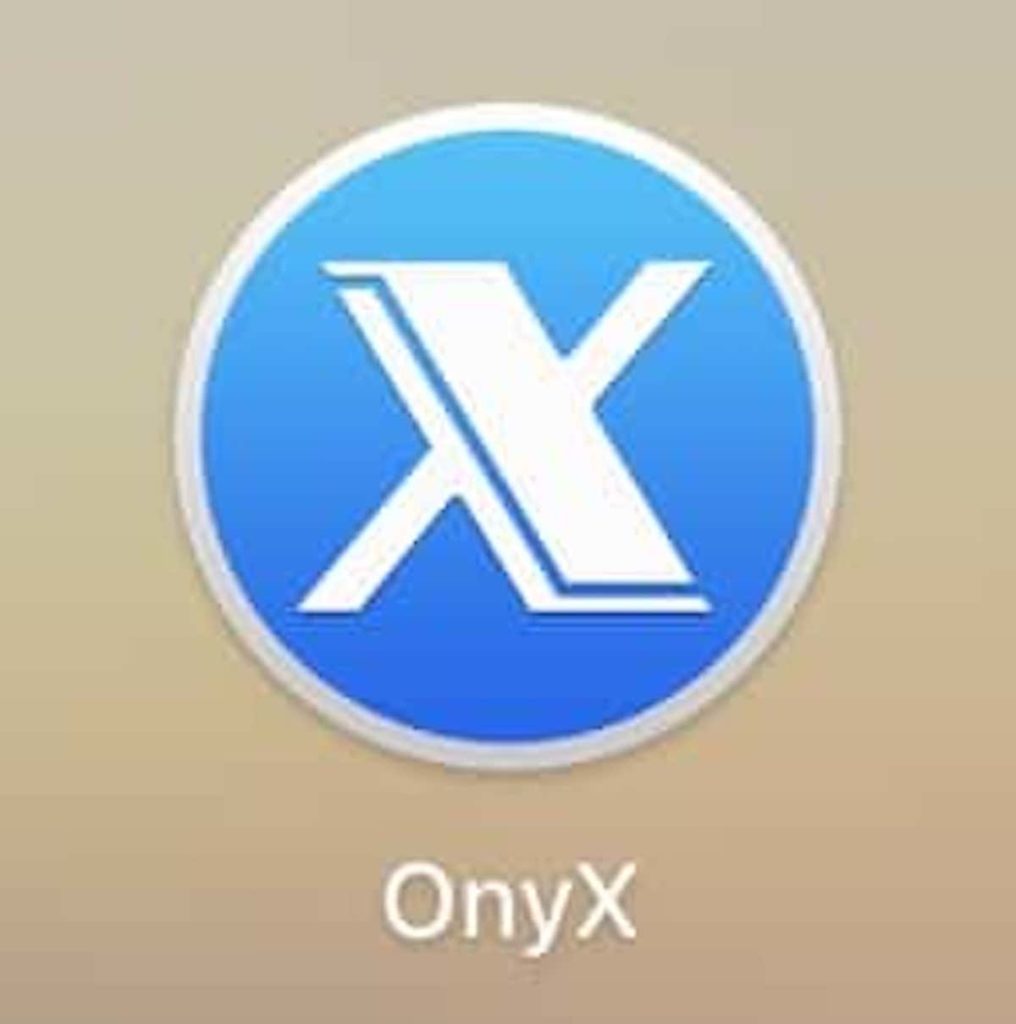
MacのOSに対応したバージョンをダウンロード&インストールします。
(最近、自分のMacではソフト内でのアップデートがエラーになってしまうので、新しいバージョンがある場合は公式サイトへ行ってダウンロードし直しています。)
フルディスクアクセスを求められたら、Macの『システム環境設定』で許可してください。
↓フルディスクアクセスに関しての記事はコチラ。
『OnyX』で設定変更
実は、Mac本体から扱えない設定が『OnyX』で変更できたりします。
そんなにPCに詳しくない自分の使い方では、Mac本体の基本機能でほぼ十分です。
しかし、Macのデフォルトではスクショの拡張子がPNGになっていますね。
う〜ん、JPGの方が使いやすい気がするので、自分は変更しています。
『OnyX』を開いたら、「各種設定」を選びます。
左端の「一般」を選んで、真ん中辺りにある「スクリーンキャプチャの形式」で変更します。
「JPEG」を選びます。
お好みで他の拡張子も選択できますね。
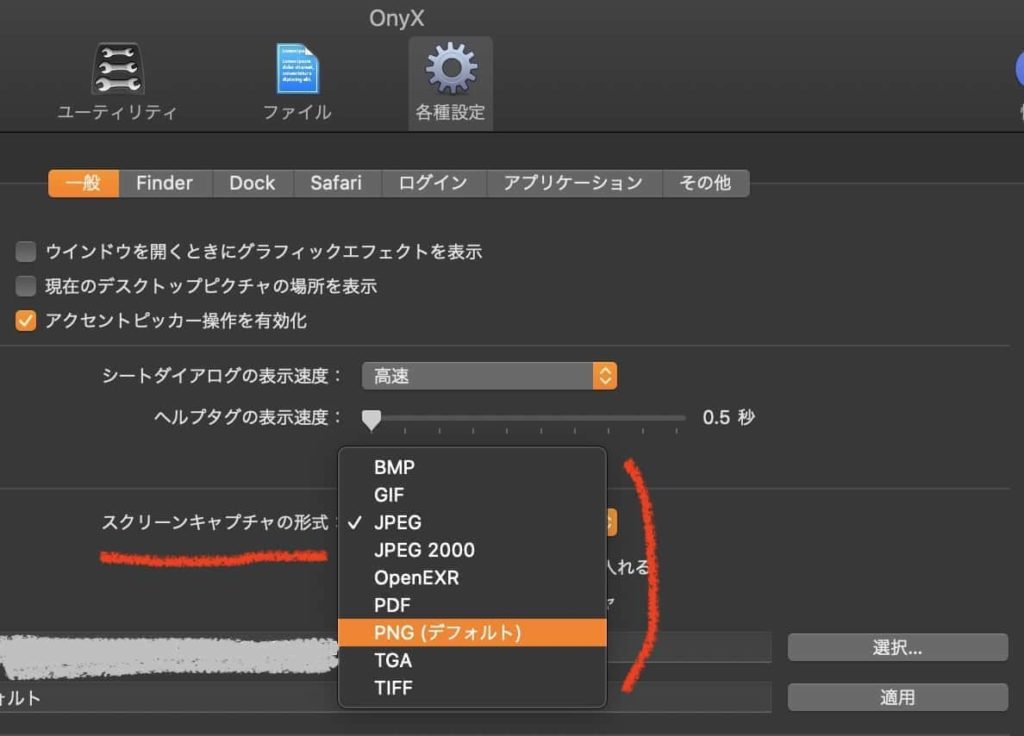
以上でスクショの拡張子変更は終了です……。
簡単すぎる……。
ついでにデスクトップ画面がスクショでいっぱいになる問題も『OnyX』で解消します。
まず、スクショを入れたい新規フォルダを作っておきます。
自分に分かりやすい名前でね。
「スクリーンキャプチャの形式」のすぐ下、「パス」で変更します。
右の「選択」をクリックするとFinderと同じ画面になるので、ついさっき作ったフォルダを選択します。
(パスの名前を難しく考えて入力する必要はありません。)
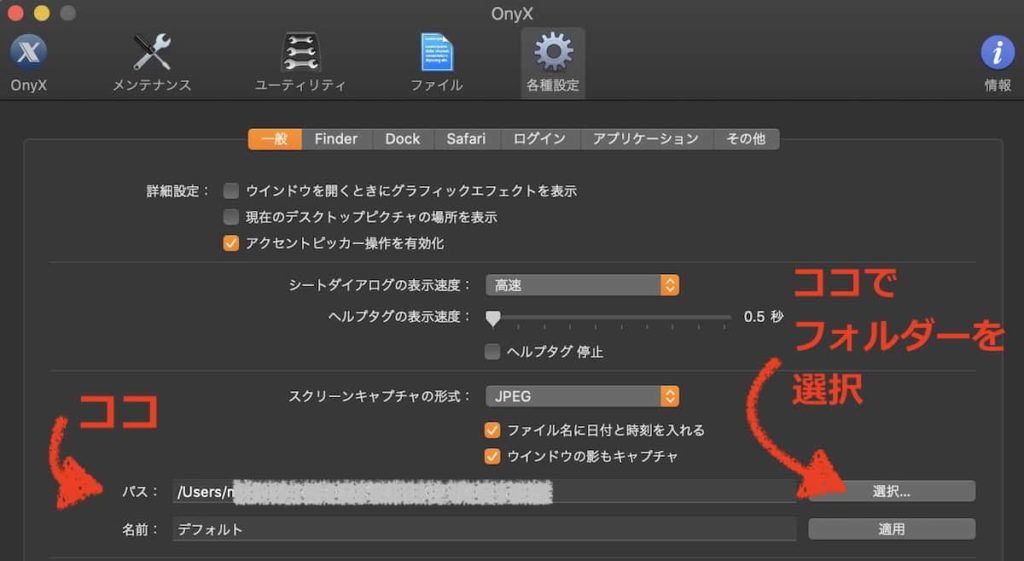
以上で保存先変更も終了です……。
簡単すぎる……。
*スクショの保存先変更は、『mac OS Mojave』以降なら「スクリーンショットApp」の「オプション」からでも可能ですよ。
スクショの拡張子変更にはMacの「ターミナル」を利用する方法もあるようですが、パソコンに詳しくない自分のような人間には怖いですよね?
「元に戻せなくなったらどうしよう……」
「Macが動かなくなったらどうしよう……」
無料のメンテナンスソフト『OnyX』で簡単に変更しましょう。
これでMacの画面イライラ問題が1つ解消!







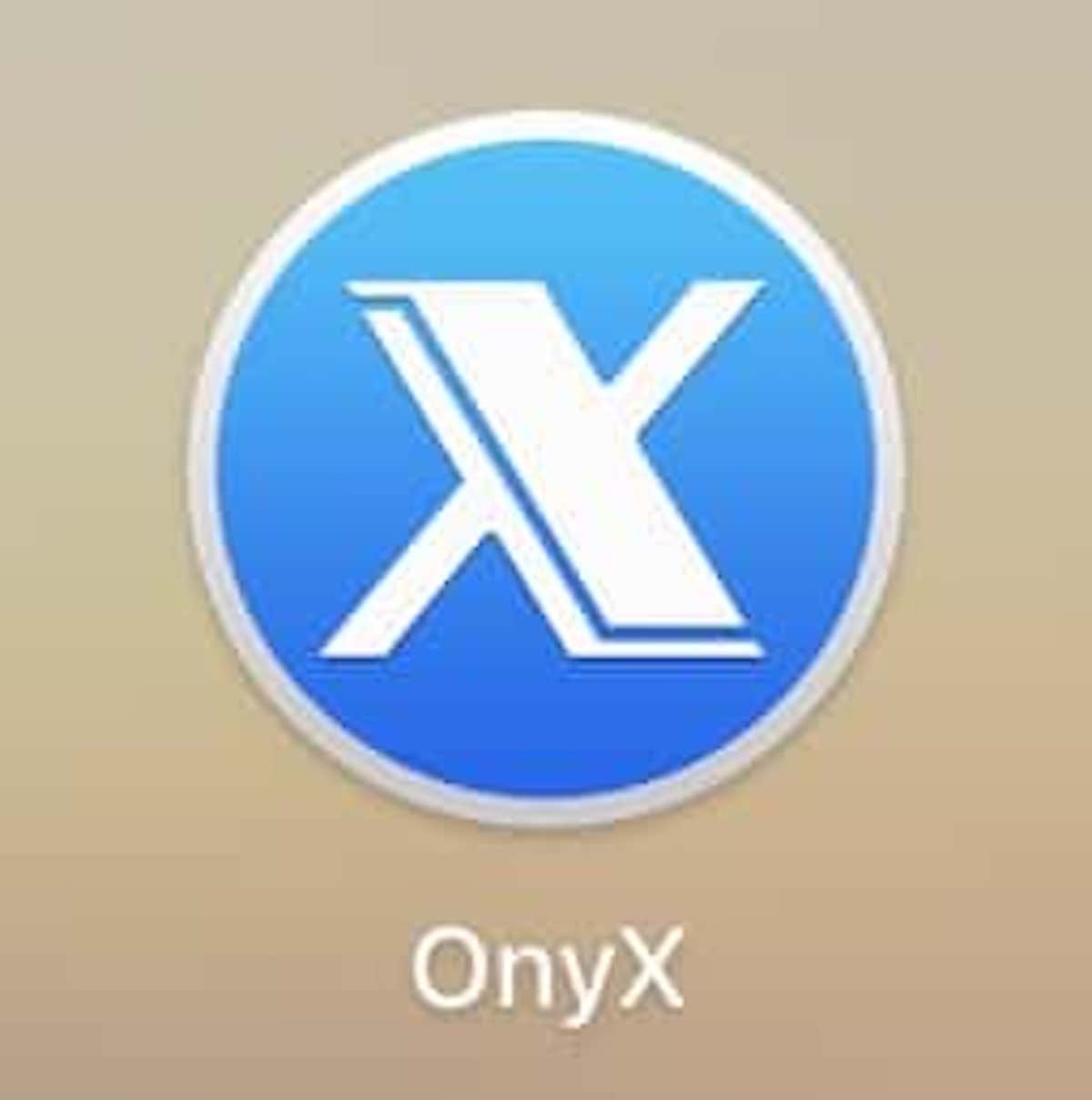


コメントは優しくどうぞ